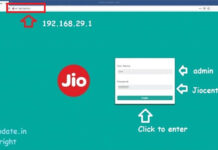Google Drive की पूरी जानकारी हिंदी में – What Is Google Drive And How To Use It गूगल ड्राइव एक Online Storage है, google drive जिसमे आपको 15GB Free Cloud Storage मिलता है, जहाँ आप अपने Memory Card या Phone में सभी Saved Data को आप Google Drive पे Upload करके Save कर सकते है, और आप जब चाहे जहाँ चाहे उसे Internet के माध्यम google drive movies से उन सभी Saved Files को Access या Download कर सकते है,
Google Drive आपके Gmail Id से Operate होता है, जो आपके Gmail Id का User Id Password होता है, वही Google Drive का भी होता है, क्यूंकि Google Drive गूगल का ही एक Product है, Google Drive पे सभी Files Upload कर देने के बाद, आप अपने Mobile या Memory Card से सभी Files को Delete भी कर सकते है, तब भी आपके सभी Saved फाइल Google Drive पे Save रहेगा, और आप उसे All Over World में कंही से भी Access कर सकते है,
Google Drive को आप मोबाइल और Computer दोनों से Operate कर सकते है, ऐसे तो Google Drive सभी Android Phone मे पहले से Installed होता है, आप इसे Play Store से भी आसानी से Download कर सकते है, और साथ ही साथ आप इसे अपने Computer से इस लिंक के द्वारा https://www.google.com/drive/ Access कर सकते है,Google Drive पे Upload किये गए सभी Data हमेशा के लिए सुरक्षित रहता है, जबकि Memory Card या Phone पे Saved Data हमेशा के लिए सुरक्षित नहीं रहता है, क्यूंकि अगर आपका Memory Card Damage हो जाये या फिर अगर आपका Mobile Dead हो जाये तो आप कोई भी Data को Recover नहीं कर सकते,
जबकि Google Drive बिलकुल इसके विपरीत है, आप Google Drive के सभी Saved Data को आप अपने Mobile या Laptop से कंही भी बैठ के Internet के माध्यम से Access कर सकते है, और साथ ही साथ किसी भी File को Download भी कर सकते है, तो चलिए जानते है हम किस तरह गूगल ड्राइव पे कोई भी फाइल अपलोड कर सकते है, साथ ही साथ कैसे रिस्टोर कर सकते है,Google Drive पे मोबाइल से किसी भी File को अपलोड कैसे करें :-
Step 1: जो भी फाइल को google drive logo अपलोड करना चाहते है, उस फाइल या फोटो को सेलेक्ट करें, उसके बाद google drive logo शेयर बटन पे क्लिक करें,
Step 2: कई Option आ रहे होंगे, उसमे से Google Drive को Select करें और Save Button पे Click करके Save कर दें, इसी तरह आप किसी भी File को Upload कर सकते है,
Step 3: अब आप Google Drive App Open करें, आपके सभी Data यहाँ Show हो रहे होंगे, जो जो आपने उपलोड किया है,
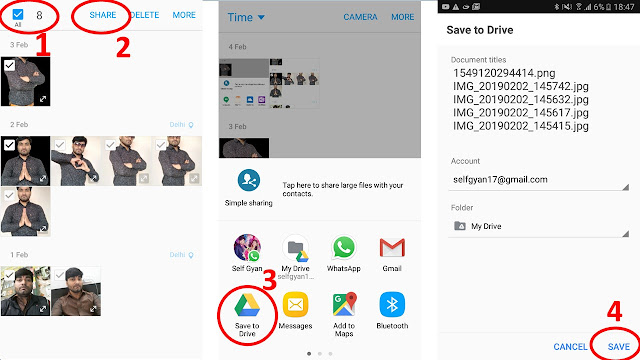
Google Drive से अपने फ़ोन में कैसे Restore करें:-
Step 1: जिस भी File को आप Restore करना whatsapp backup google drive चाहते है, उस File के 3 डॉट पे Click करें, whatsapp backup google drive अब कई ऑप्शन आ रहे होंगे, Scroll Down करें और Download बटन पे Click करें, कुछ ही सेकंडों में आपका File Download हो जायेगा आपके फ़ोन में,
Google Drive से आप Direct भी how to share google drive link कोई भी फाइल किसी को भी Send कर सकते है, उसके लिए 3 डॉट पे क्लिक करें और ”Send a Copy” बटन को सेलेट करें, अब आप WhatsApp, Facebook, Gmail जिसपे भी Send करना चाहते है कर सकते है,
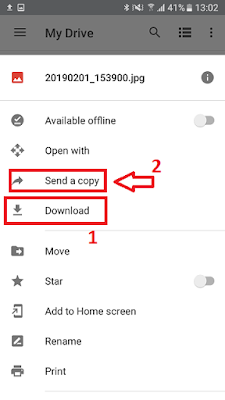
Google Drive पे कोई भी google drive api File अपने Computer से कैसे अपलोड करें :-
Step 1: दिए गए लिंक google drive api पे Click करें – https://www.google.com/drive/
Step 2: Go to Google Drive पे Click करें google drive movies औरअपने Gmail Id से Login करें,
Step 3: Left Side में दिए गए +New बटन पे google drive movies क्लिक google drive movies करें, उसके बाद आप जो भी File Upload करना चाहते है उसे Select कर अपलोड कर लें,
Google Drive से अपने Computer में कैसे Restore करें:-
जिस File को आप रिस्टोर करना चाहते है, how to share google drive link उस फाइल पे Doble Click करें, वो google drive links फाइल google drive api File ओपन हो जाएगी, अब Right side में ऊपर में Download बटन पे Click करें, अब आपकी फाइल आपके Computer में डाउनलोड हो जाएगी